A listakészítő állata egy kiváló lehetőség, hogy Twitch vagy YouTube adásodhoz extra lendületet és szórakozást adj. Legyen szó specifikus játékról, hobbi vagy akár ételekről, ez a platform mindent kínál. Nézzük meg ebben az útmutatóban a lépéseket, hogy azonnal elkezdhesd.
Legfontosabb tanulságok
- A listakészítővel egyszerűen és ingyenesen készíthetsz ranglistákat.
- Hozzáférhetsz előre elkészített kategóriákhoz, vagy saját ranglistákat készíthetsz.
- Interaktív beszélgetéseket az adásban a listák használata ösztönözhet.
Lépésről lépésre útmutató
1. Hozzáférés a listakészítőhöz
Kezd el a Listakészítő webhelyének felkeresésével. Itt lehetőséged van választani a különböző kategóriák között, vagy saját listát kezdeni.
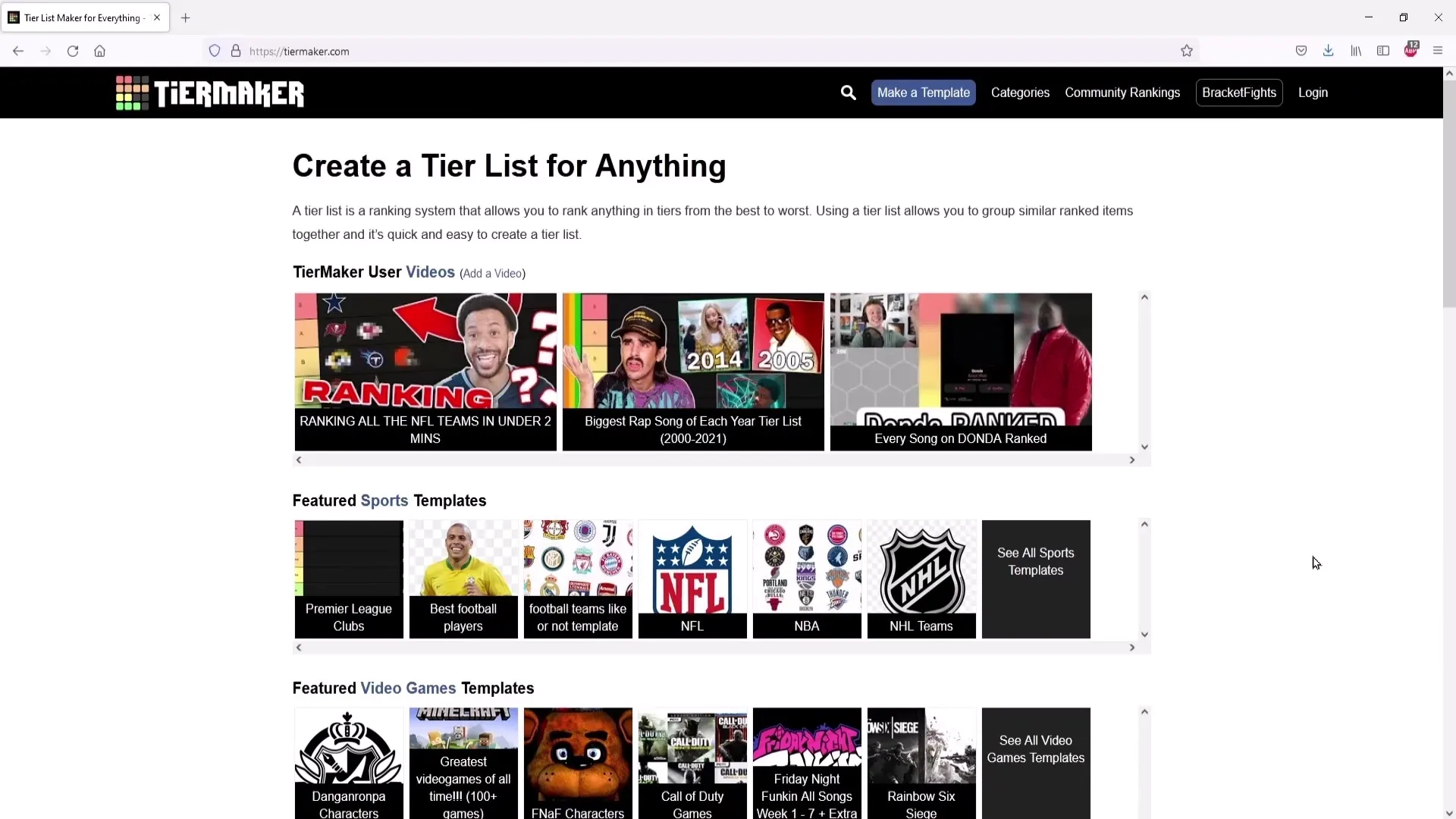
2. Létező listák böngészése
Mielőtt saját listát készítenél, nézd meg az már létező, előre elkészített listákat. Navigálj az útmutató oldalra, vagy válassz egy érdekes kategóriát, például „Clash Royale”.
3. Kategória kiválasztása
Amennyiben egy specifikus streamer vagy, válassz egy megfelelő kategóriát. Ha például szereted a kártyajátékokat, itt is böngészhetsz az elérhető listák között és találhatsz érdekes tartalmakat.
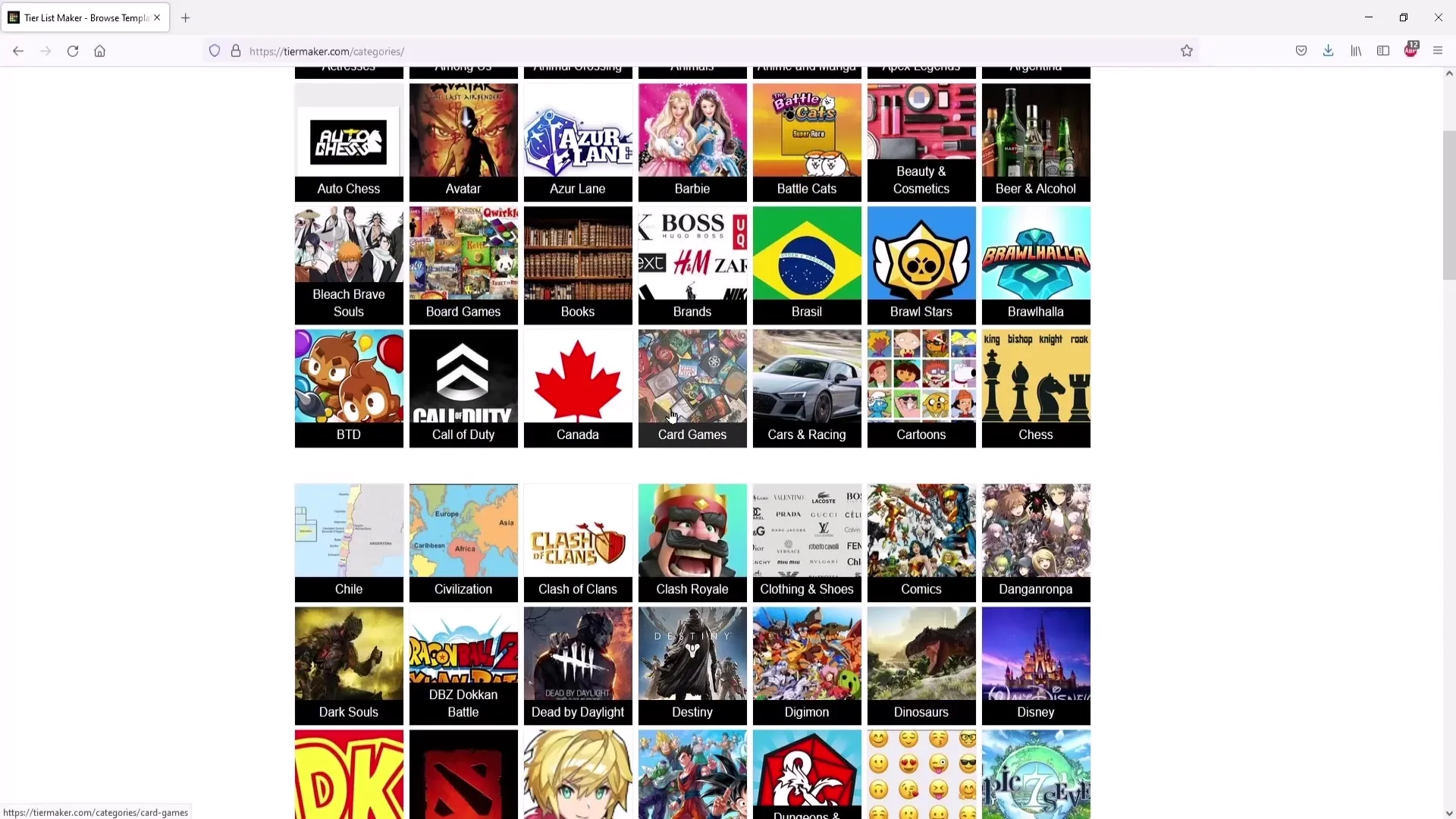
4. Előre elkészített lista használata
Ha a „Clash Royale Kártyák” listára kattintasz, láthatod a már előre beállított elrendezést - a legjobb kártyák, a közepes kártyák, valamint a gyengébb kártyák. Ide húzhatod át a kártyákat a megfelelő sorrendbe egyszerűen, Drag-and-Drop módon.
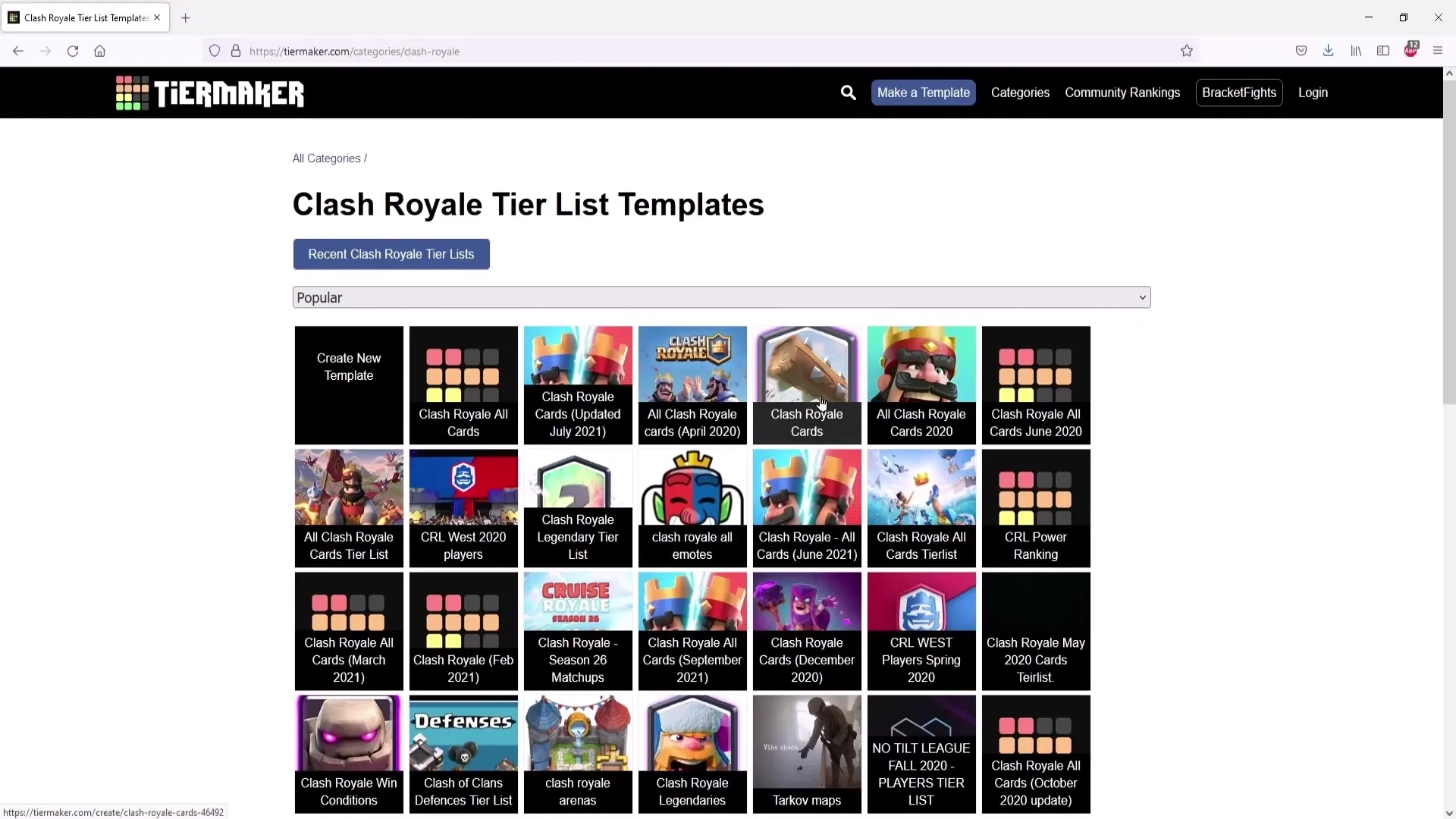
5. Beszélgetés és indoklások
Fontos nem csak a kártyákat áthelyezni, hanem érveket is megadni a döntéseidhez. Ez segíti az interakciót a közönségeddel. Magyarázd el, miért tartod például a Barbárokat az egyik legjobb kártyának, és hívd meg másokat, hogy osszák meg a véleményüket.
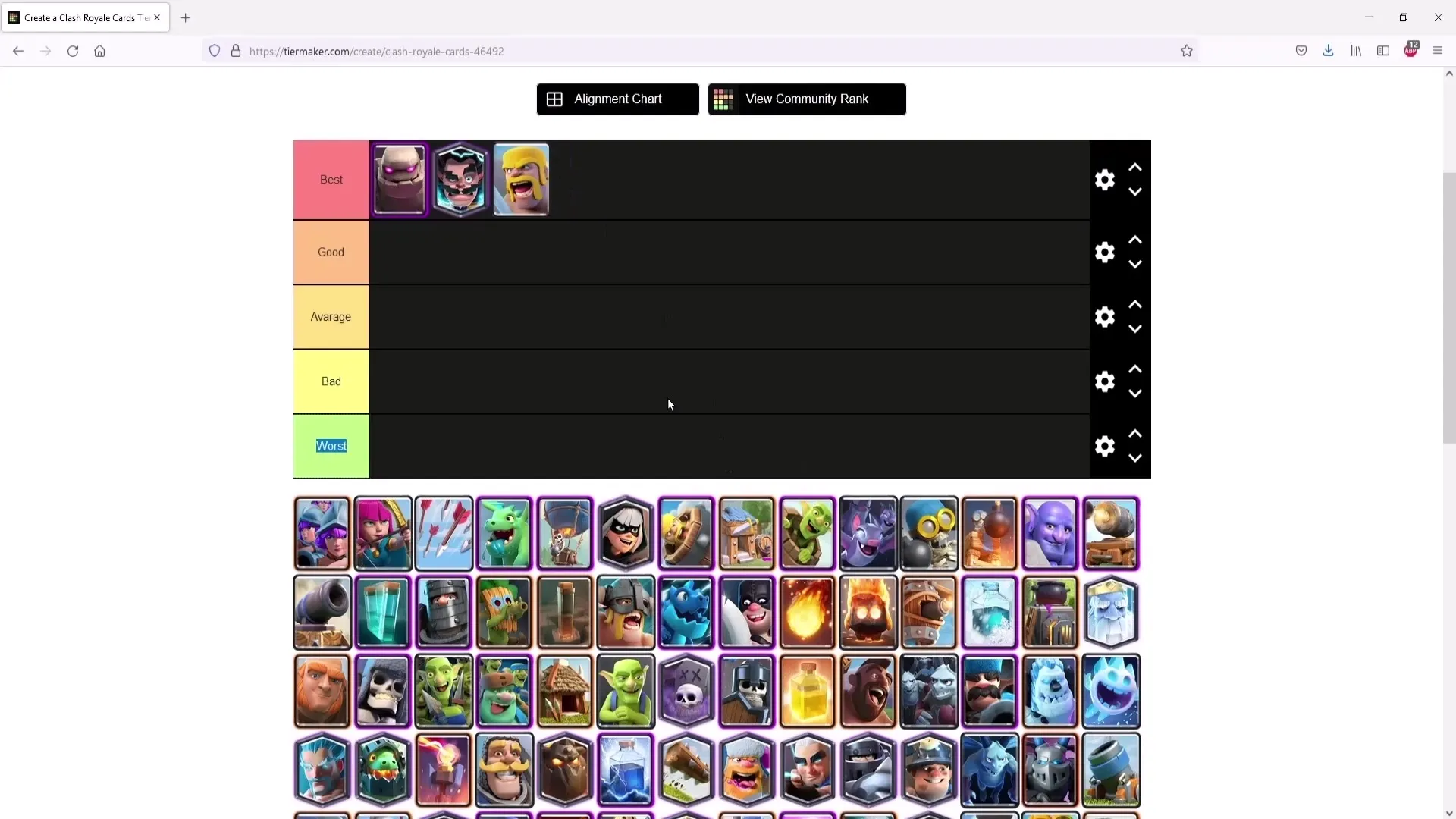
6. Sorok szerkesztése
Többféleképpen is testreszabhatod a sorokat. Kattints a fogaskerék ikonra, hogy megváltoztasd a sor neveit vagy a sorok számát. Szabadon törölhetsz vagy hozzáadhatsz új sorokat is.
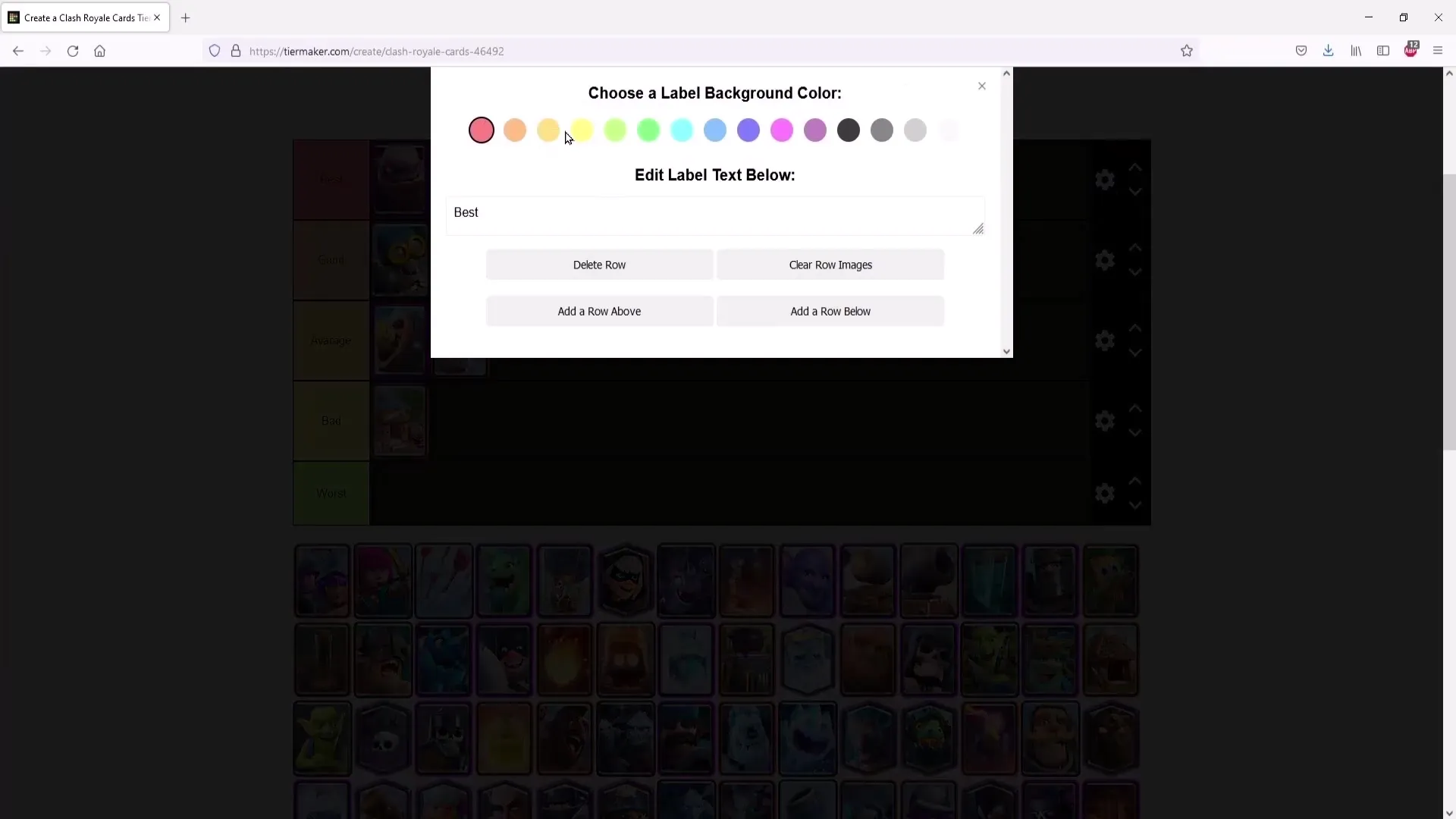
7. Listád megosztása
Amint elkészült a listád, megoszthatod Twitter vagy Facebook hasonló platformokon. Ez különösen jó lehetőség arra, hogy felhívj a figyelmet az adásodra, és nézőket szerezz a következő adásokra.
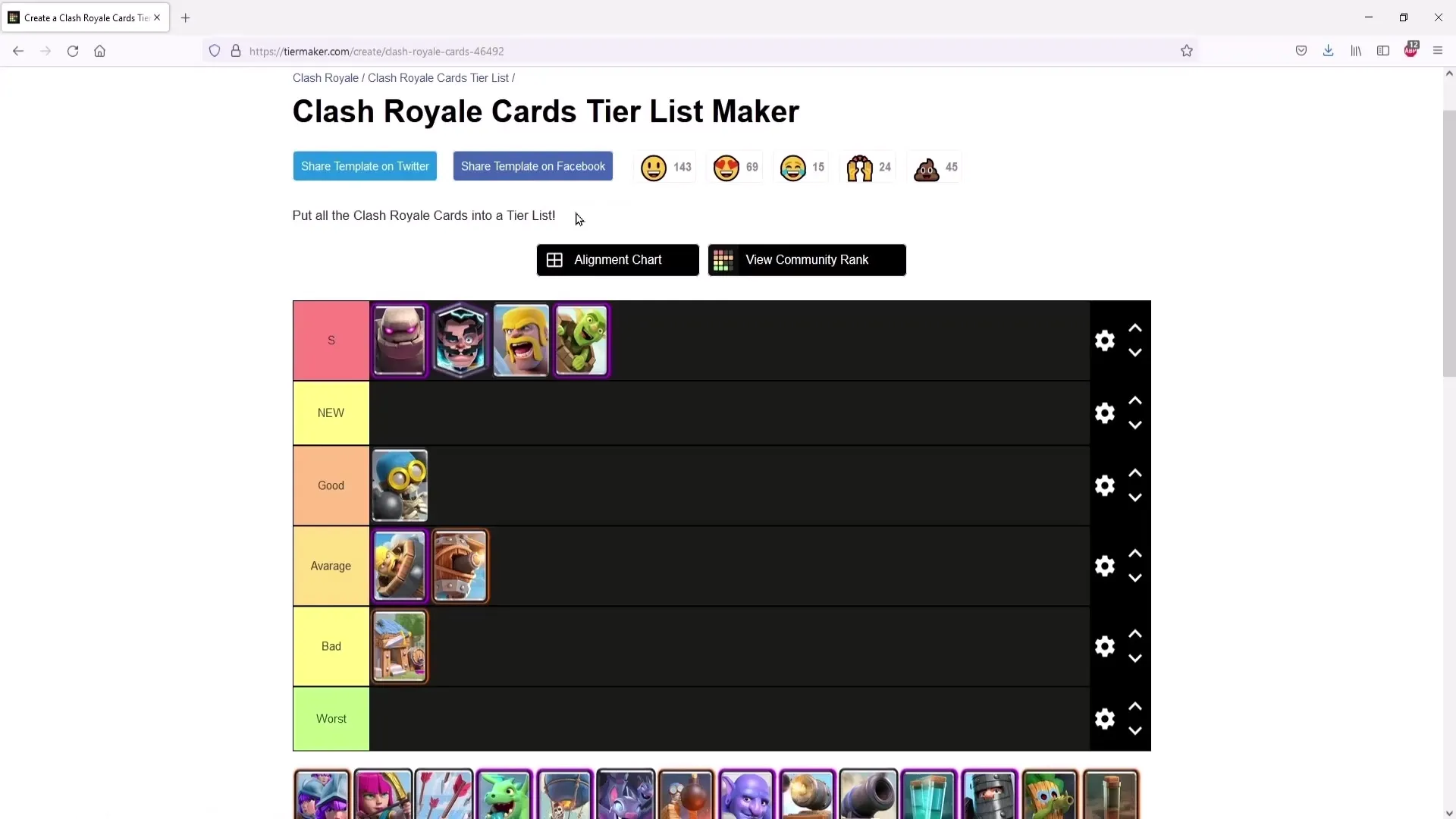
8. Saját listakészítés
Ha készen állsz saját listád teljesen alapoktól való elkészítésére, kattints a „Create a Tierlist” gombra. Lehet, hogy be kell jelentkezned Twitter fiókoddal, mielőtt folytatnád.
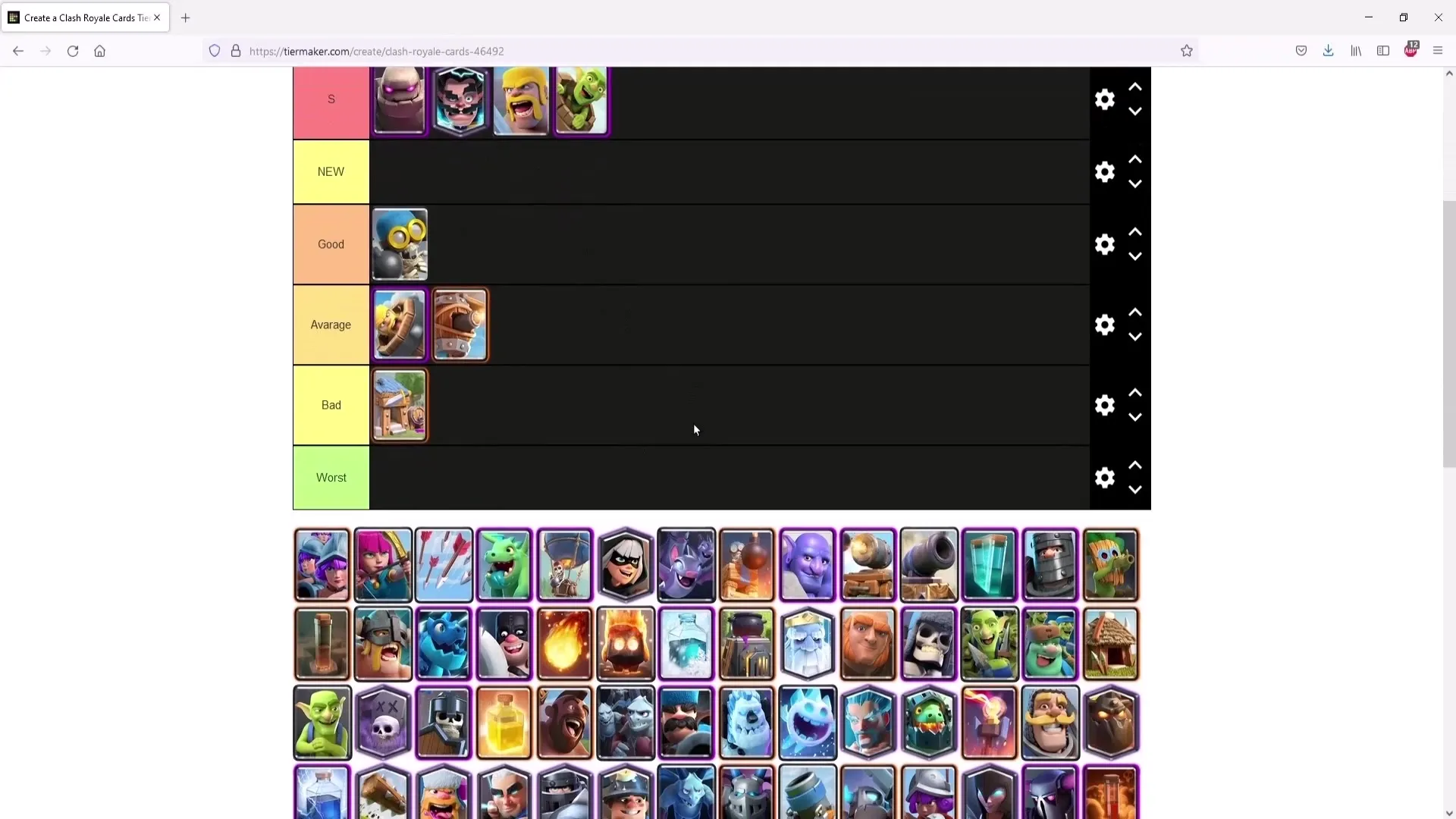
9. Sablon testreszabása a listádhoz
Adj nevet listádnak és válassz megfelelő kategóriát. Feltölthetsz egy bélyegképet is, ami a lista borítójaként szolgál. Ez már az első benyomást kelti, mielőtt valaki a listádra kattintana.
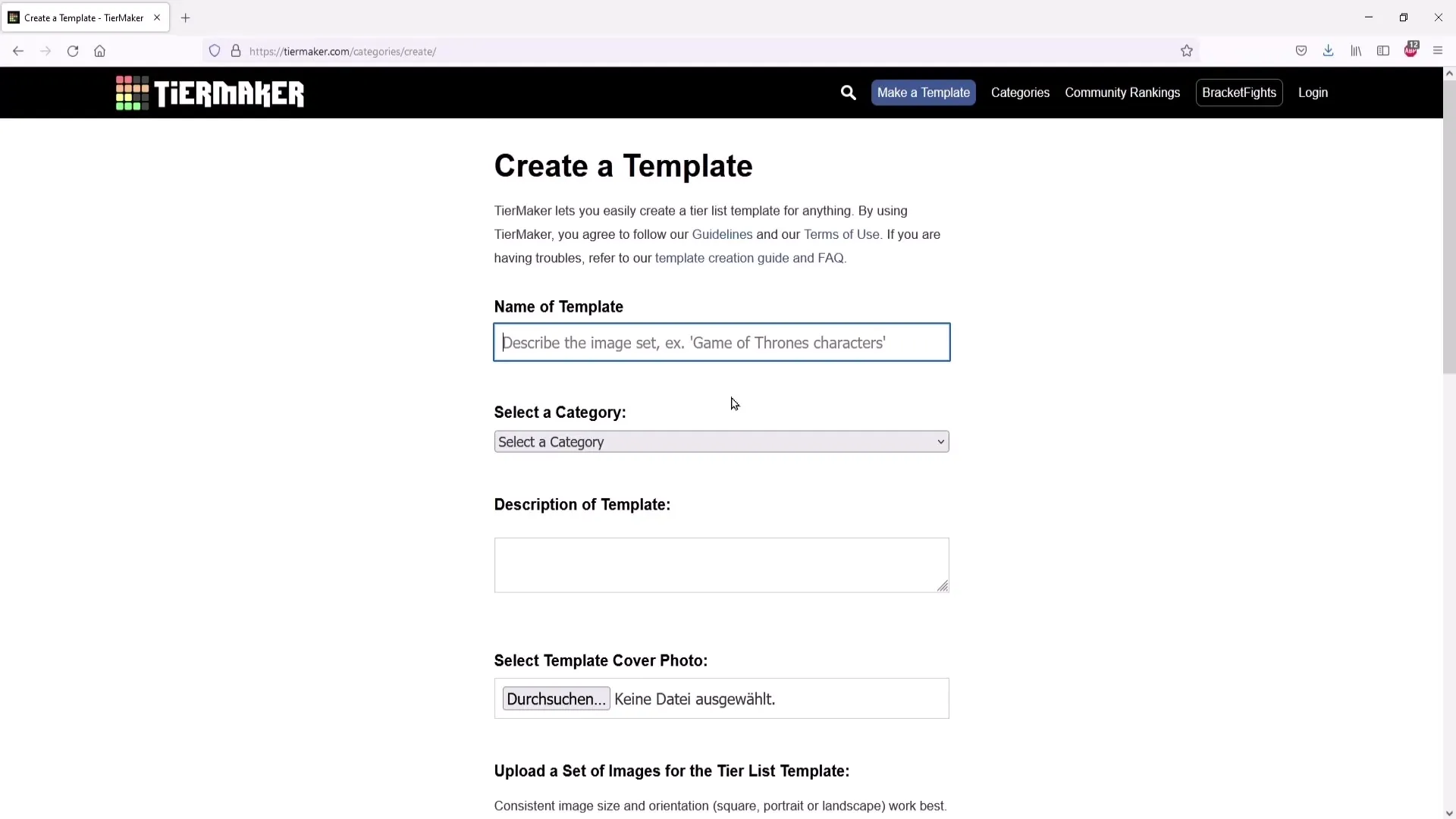
10. Képek és formátum hozzáadása
Töltsd fel azokat a képeket, amelyeket a háziállatlistádhoz szeretnél használni. Ügyelj arra, hogy válaszd ki a megfelelő formázást, általában a négyzetes formátum a legmegfelelőbb. Ezután add hozzá a különböző kategóriák címét.
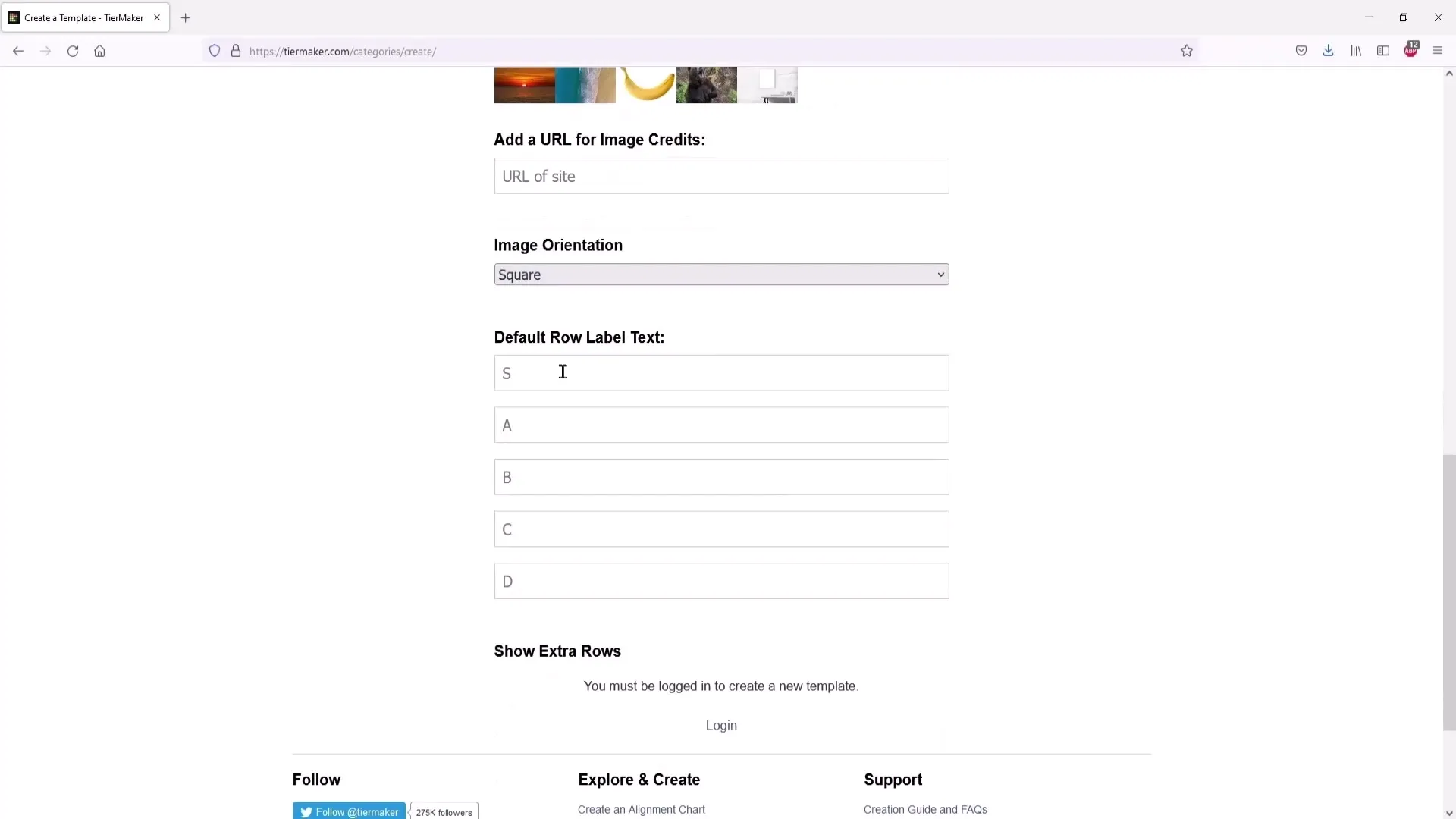
11. Végül mentsd el az állatlistát
Ha elégedett vagy az állatlistáddal, akkor el kell mentened, hogy a listát használhassad a streamhez. Győződj meg arról, hogy be vagy jelentkezve, különben a lista nem menthető el.
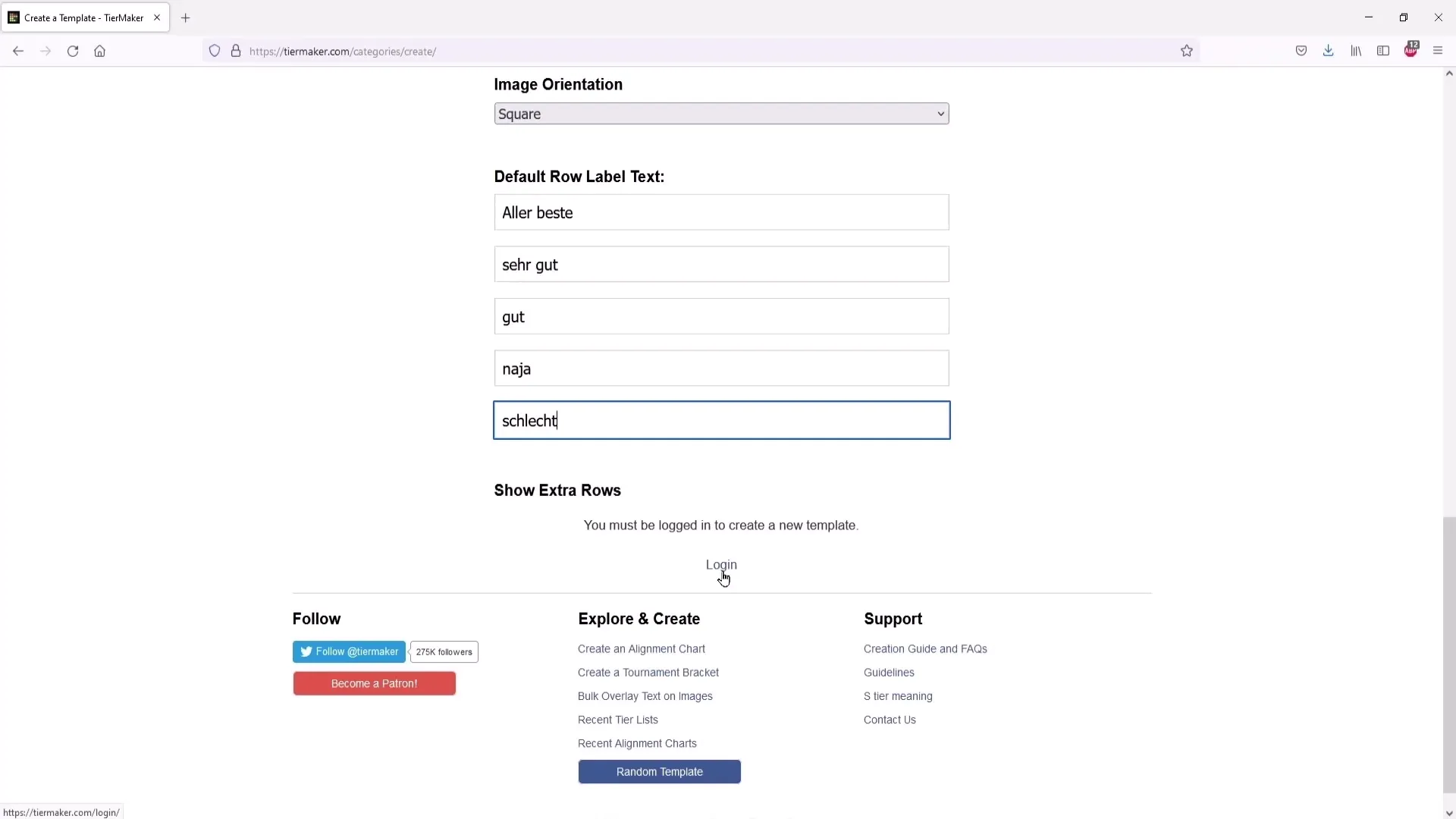
Összefoglalás
Ezzel a útmutatóval megismerkedtél a lépésekkel, amelyek szükségesek ahhoz, hogy hatékonyan felhasználd az Állatlistakészítőt a streamedhez. Az elkészítéstől az alkalmazáson át a közönséggel való interakcióig - most már tökéletesen felkészült vagy!
Gyakran ismételt kérdések
Hogyan készíthetek állatlistát?Létrehozhatsz egy állatlistát úgy, hogy rákattintasz a "Készíts egy Állatlitsát" gombra, bejelentkezel, és létrehozod a saját listádat képekkel és címekkel.
Lehet-e szerkeszteni egy meglévő állatlistát?Igen, választhatsz előre elkészített állatlistákat és az elemeket az ezeknek megfelelő sorrendbe áthelyezheted egyszerű húzás-és-engedd módszerrel.
Ingyenes-e a Állatlistakészítő?Igen, az állatlisták készítése a platformon ingyenes.
Hogyan oszthatom meg az állatlistámat?A létrehozás után megoszthatod a listát olyan közösségi hálózatokon, mint a Twitter vagy Facebook, hogy több nézőt elérj.
Regisztrálnom kell ahhoz, hogy egy állatlistát létrehozzak?Igen, be kell jelentkezned a Twitter-fiókoddal ahhoz, hogy létrehozhass saját állatlistát.


